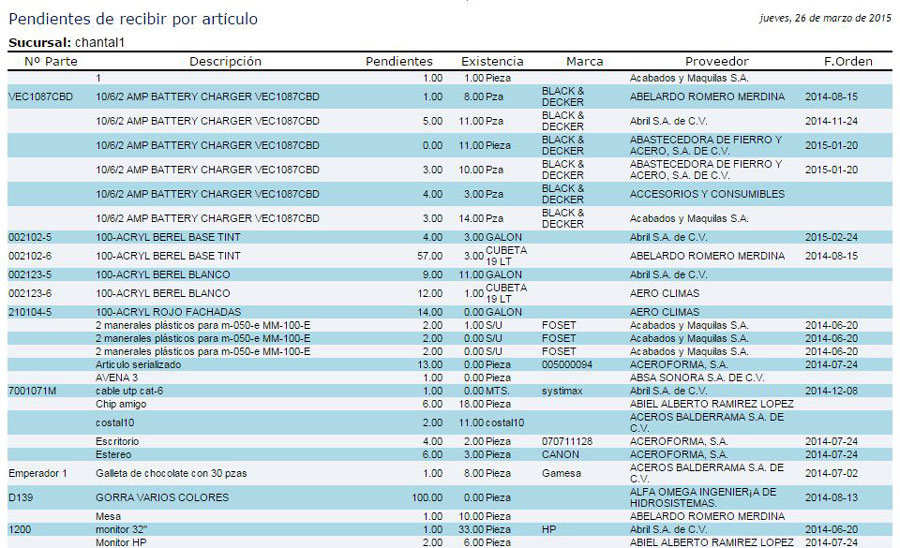Este reporte permite filtrar por Grupo, por Producto o por Sucursal la última Compra y existencia actual de un producto.
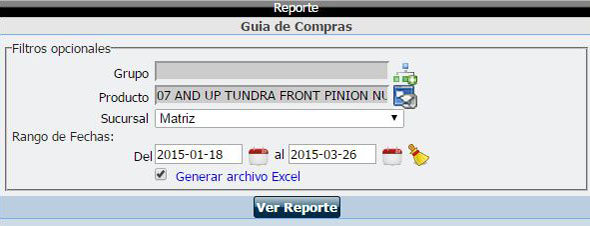
Grupo: Permite filtrar todos los productos de un Grupo en específico para ver su último movimiento.
Producto: Permite filtrar un producto en específico para ver su ultima Compra.
Sucursal: Permite filtrar los productos de una sucursal en específico para ver la última compra y existencia actual.
Rango de fechas: Permite ver la guía de Compras, especificando la fecha inicial y final del rango.
Generar archivo Excel: Seleccione el filtro si desea descargar su reporte a Excel.
Para abrirlo entre a Reportes – Compras – Guía de Compras – seleccione los filtro y de clic en Ver Reporte.
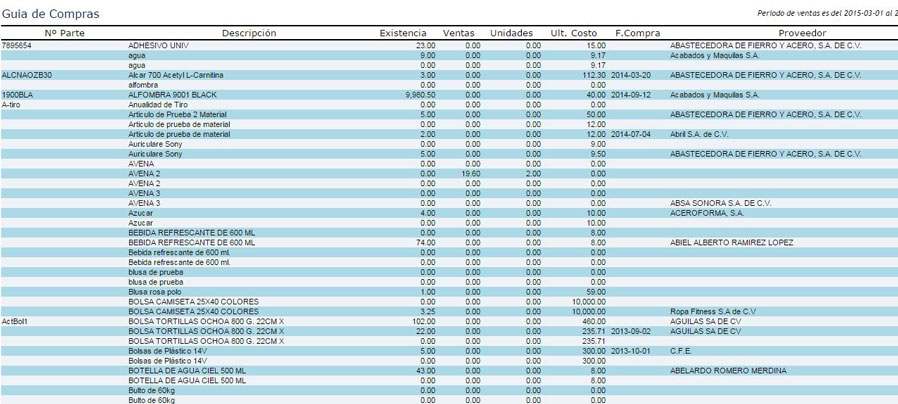
Permite filtrar los proveedores a los que se les ha otorgado una Nota de Cargo, en toda la empresa o en una sucursal.
Sucursal: Permite seleccionar la Sucursal para filtrar la Notas de Cargo, si deja en blanco el filtro, desglosará las Notas de Cargo de todas las sucursales.
Fecha inicial y Fecha final: Permite ver las notas de Cargo en un rango de fechas, especificando la fecha inicial y final del rango.
Generar archivo Excel: Seleccione el filtro si desea descargar su reporte a Excel.
Para abrirlo entre a Reportes – Compras – de clic en Notas de Cargo a Proveedores – seleccione los filtro y de clic en Ver Reporte.
Permite filtrar a los Proveedores a los que se les ha otorgado una Nota de Crédito, en toda la empresa o en una sucursal.
Sucursal: Permite seleccionar la Sucursal para filtrar la Notas de Cargo, si deja en blanco el filtro, desglosará las Notas de Cargo de todas las sucursales.
Fecha inicial y Fecha final: Permite ver las notas de Cargo en un rango de fechas, especificando la fecha inicial y final del rango.
Mostrar operación enlazada: Permite mostrar la operación de Compras que ha sido afectada con la Nota de Crédito.
Generar archivo Excel: Seleccione el filtro si desea descargar su reporte a Excel.
Para abrirlo entre a Reportes – Compras – de clic en Notas de Crédito a Proveedores – seleccione los filtro y de clic en Ver Reporte.
Este reporte permite filtrar los artículos pendientes de recibir desglosando en el reporte el N° de parte, la descripción, el N° de artículos pendientes, la existencia, la marca, el proveedor y la fecha de orden.
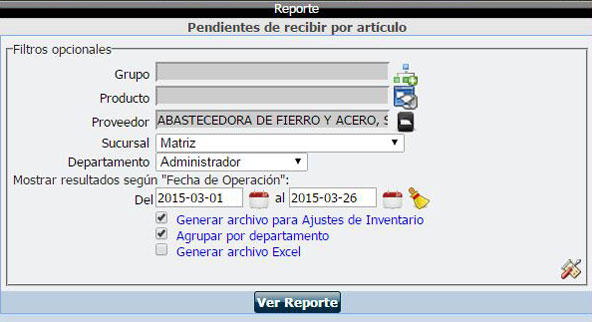
Grupo: Permite filtrar los productos de un Grupo en específico para ver cuantos están pendientes por recibir.
Producto: Permite filtrar un producto en específico para ver cuantos están pendientes de recibir.
Proveedor: Permite filtrar un proveedor en específico para ver cuantos productos en específico están pendientes de surtir.
Sucursal: Permite filtrar los productos de una sucursal en específico para ver cuantos productos de esa sucursal están pendientes de recibir.
Departamento: Permite filtrar los artículos pendientes de recibir de un departamento en específico.
Fecha inicial y Fecha final: Permite filtrar los artículos pendientes de recibir según la fecha de operación.
Generar archivo para ajustes de inventario: Seleccione el filtro si desea descargar el archivo para ajustes de inventario.
Agrupar por departamento: Permite ver pendientes de recibir por artículo, agrupados por departamento.
Generar archivo Excel: Seleccione el filtro si desea descargar su reporte a Excel.
Para abrirlo entre a Reportes – Compras – de clic en Pendientes de recibir por artículo – seleccione los filtro y de clic en Ver Reporte.